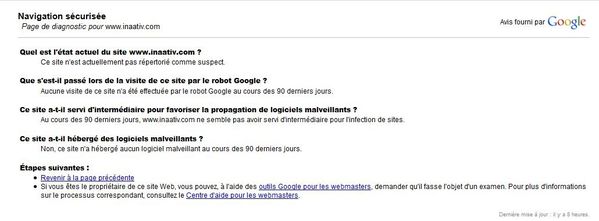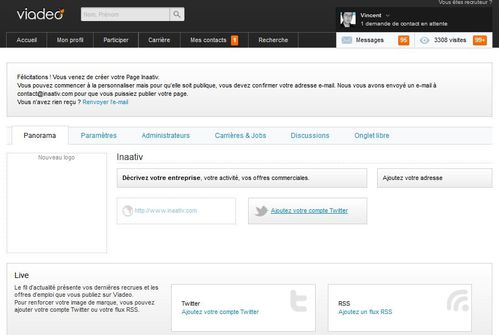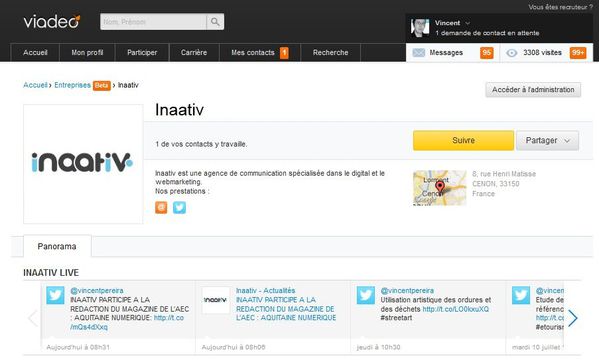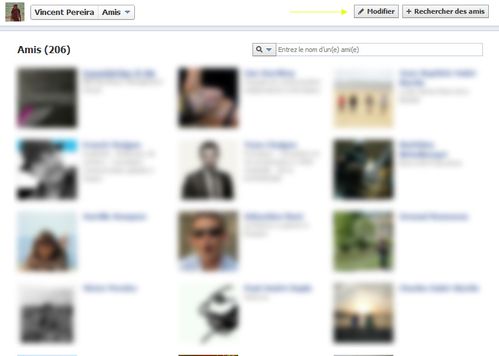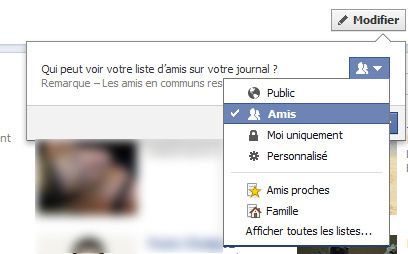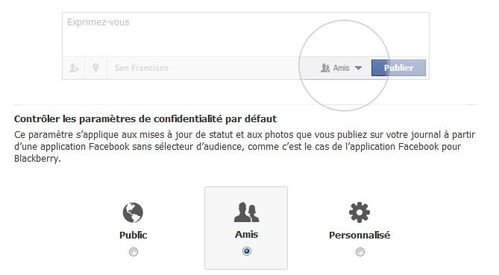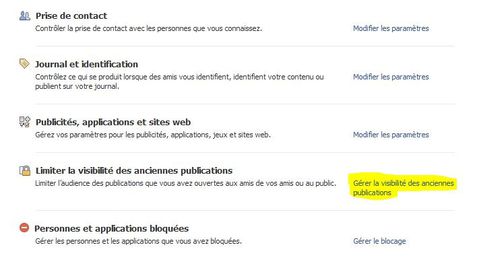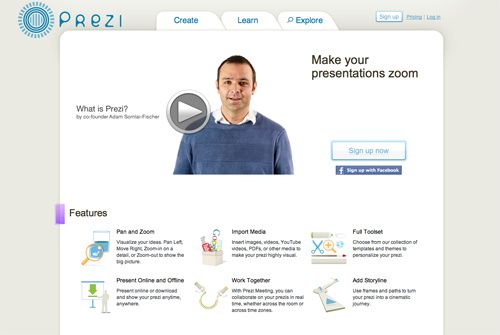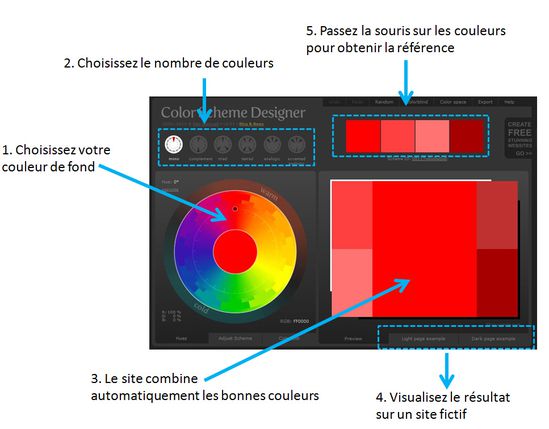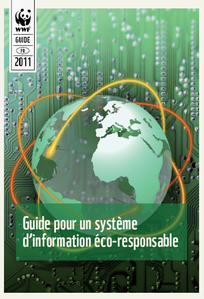Lors de notre précédent dossier sur le référencement local, nous avions détaillé le service de visite virtuelle de Google.
Nous avions également évoqué qu'une fois la visite virtuelle en ligne sur votre fiche Google local (ex Google Adresses), vous pouviez l'exporter sur votre site Internet ou blog.
Voici un tuto pour réaliser la manipulation en 6 étapes.
Etape 1. Allez sur votre fiche Google local (Google Adresses)
Etape 2. Allez sur votre visite virtuelle et repérez l'onglet "Lien" (entouré en rouge ci-dessous)
Etape 3. Cliquez sur cet onglet. La fenêtre suivante s'ouvre :
Vous pouvez copier le premier lien tel quel (ou le raccourcir avant) et le coller dans un mail par exemple. Mais ce n'est pas cette ligne qui nous intéresse car nous voulons intégrer la visite virtuelle et non créer un simple lien.
Nous allons donc nous intéresser au bout de code sous la phrase "Collez le code HTML pour l’intégrer à un site Web". C'est ce bout de code HTLM que nous utiliserons lors de la prochaine étape. Mais tout d'abord, cliquez sur "Personnaliser et prévisualiser ...".
Etape 4. Une fenêtre s'ouvre et vous allez pouvoir choisir la taille de la visite virtuelle afin de l'adapter à votre site.
Notez qu'à chaque fois que vous changer la taille, le code change automatiquement.
Une fois, votre format validé, copiez le code.
Etape 5. Ouvrez l'admin de votre site ou blog. Choisissez la page où vous souhaitez intégrer la visite virtuelle. Basculez votre page en mode HTML et collez votre code.
Etape 6. Une fois validée et sauvegardée, votre page a bien intégré la visite virtuelle Google 360 (comme ci-dessous).
Cette manipulation fonctionne aussi pour intégrer une carte Google maps ou Google Earth sur votre site.
![]()
Vincent Pereira, formateur webmarketing au sein d'Inaativ, agence web à Bordeaux.
commenter cet article …